Win10系統更改主題的方法
時間:2023-10-02 10:02:33作者:極光下載站人氣:152
win10系統是很多小伙伴都在使用的一款電腦操作系統,在這款系統中,我們可以對電腦中的壁紙、顏色、鼠標光標大小或是聲音等進行個性化設置,功能十分的豐富。有的小伙伴在使用Win10系統的過程中想要對電腦中的主題進行更改,這時我們只需要在Windows設置頁面中打開個性化選項,然后在主題頁面中就可以進行選擇了,除此之外我們還可以單獨打開顏色、背景、聲音等進行自定義設置。有的小伙伴可能不清楚具體的操作方法,接下來小編就來和大家分享一下Win10系統更改主題的方法。
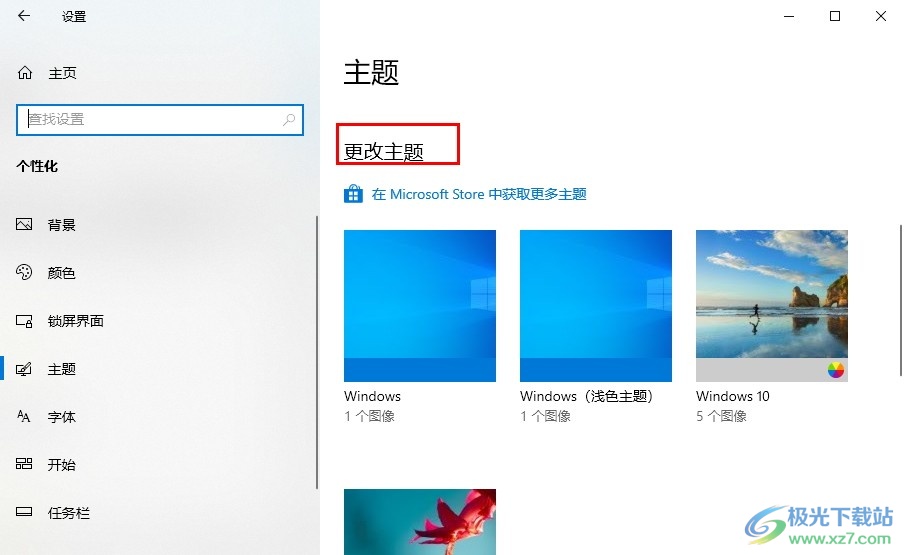
方法步驟
1、第一步,我們在桌面左下角打開開始按鈕,然后在菜單列表中點擊打開設置選項
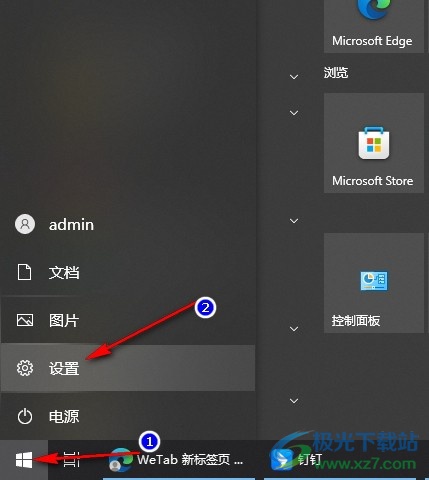
2、第二步,進入設置頁面之后,我們在Windows設置頁面中找到“個性化”選項,點擊打開該選項
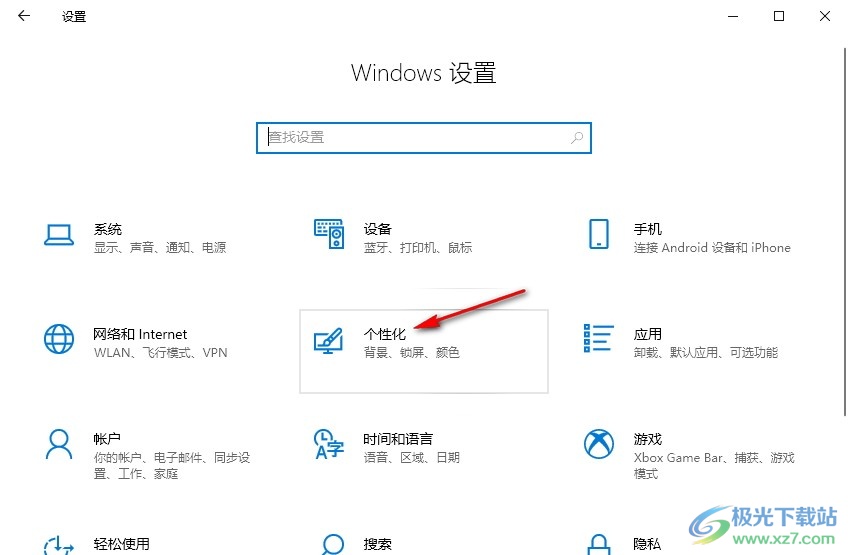
3、第三步,進入個性化頁面之后,我們在左側列表中點擊打開主題選項
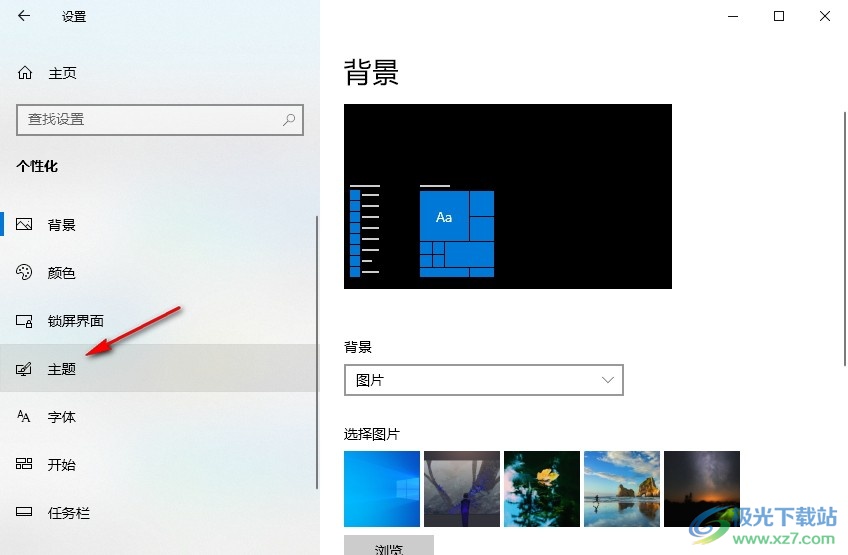
4、第四步,進入主題頁面之后,我們在該頁面中鼠標下劃就能直接在已有的主題中進行選擇
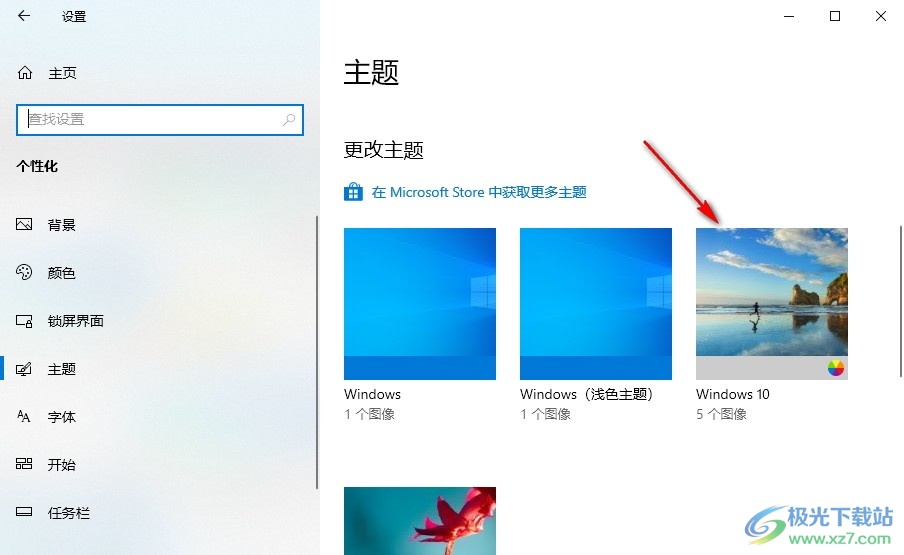
5、第五步,我們也可以直接打開背景、顏色、聲音、鼠標光標等選項,對他們進行自定義設置
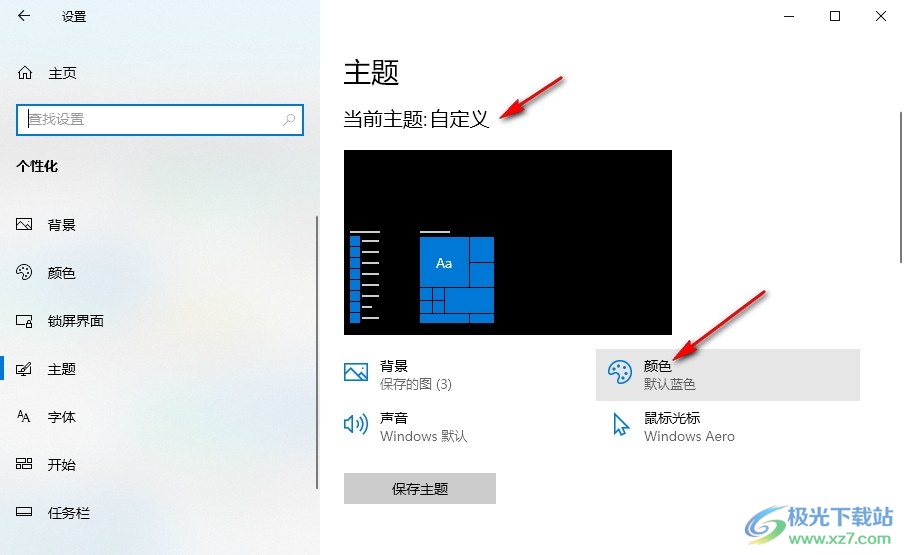
以上就是小編整理總結出的關于Win10系統關閉開機PIN碼的方法,我們在Win10系統中打開個性化選項,然后在個性化的主題頁面中就可以從已有的主題中進行選擇,或是進行自定義主題設置了,感興趣的小伙伴快去試試吧。

大小:4.00 GB版本:64位單語言版環境:Win10
- 進入下載
網友評論